Tabla de contenido
Finalmente, Microsoft publicó el 8 de abril los enlaces de descarga de Windows 8.1 Update 1 (KB2919355) para instalaciones autónomas. Ten en cuenta que la forma más sencilla de actualizar tu equipo con Windows 8.1 Update 1, es utilizando el " Actualización automática "En caso de que no pueda actualizar su ordenador a través de "Actualizaciones automáticas", puede descargar e instalar la actualización 1 de Windows 8.1 manualmente mediante el proceso descrito en este artículo.
Cómo descargar e instalar Windows 8.1 Update 1.
Paso 1. Descargue el paquete de Windows 8.1 Update 1.
Nota La actualización 1 de Windows 8.1 contiene cinco (5) archivos separados para descargar (KB2919355, KB2932046, KB2937592, KB2938439 y KB2934018).
1. En los siguientes enlaces, elija el enlace de descarga correspondiente según su sistema operativo y su versión.
Windows 8.1 Update 1 Standalone (Enlaces de descarga oficiales).
Actualización de Windows 8.1 para sistemas basados en x86 (32 bits) (KB2919355):
- http://www.microsoft.com/en-us/download/details.aspx?id=42327
Actualización de Windows 8.1 para sistemas basados en x64 (64 bits) (KB2919355):
- http://www.microsoft.com/en-us/download/details.aspx?id=42335
Actualización de Windows Server 2012 R2 (KB2919355):
- http://www.microsoft.com/en-us/download/details.aspx?id=42334
2. En la página de descarga, seleccione su idioma y luego haga clic en el botón Descargar botón.

3. Compruebe el " Nombre del archivo " para seleccionar todos los archivos disponibles para la descarga y haga clic en Siguiente
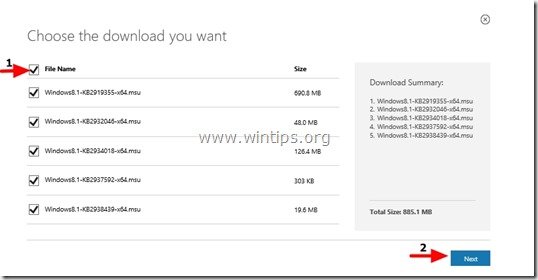
4. Guardar todos los cinco (5) archivos incluidos en el paquete de actualización KB2919442 a su ordenador.

Paso 2: Descargar la actualización KB2919442
1. Ahora descargue la actualización de la pila de servicios para Windows RT 8.1, Windows 8.1 y Windows Server 2012 R2 (KB2919442) desde el siguiente enlace:
- https://support.microsoft.com/kb/2919442
Nota: La actualización KB2919442 debe instalarse antes de la instalación de Windows 8.1 Update. Tenga en cuenta que esta actualización podría estar ya instalada en su sistema a través de Actualizaciones automáticas.
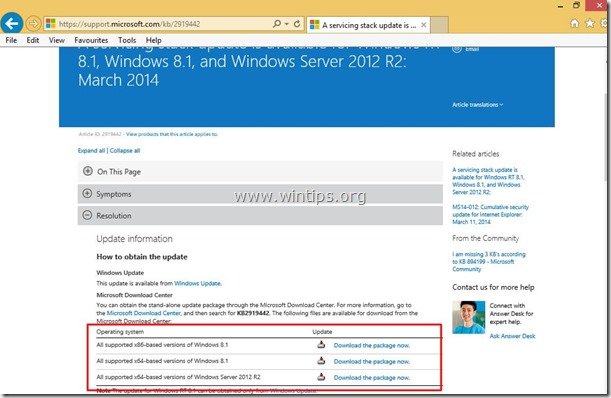
2. En la página de descarga, seleccione su idioma y luego haga clic en el botón Descargar botón.

3. Cuando se le pida, pulse "Guardar" para descargar el "Windows8.1-KB2919442-x86.msu" en su ordenador.

Cómo instalar la actualización de Windows 8.1 en su ordenador.
Paso 3. Instalar la actualización de Windows 8.1.
1. En primer lugar, asegúrese de que ha descargado en su ordenador los siguientes archivos de paquetes de actualización:
- Windows8.1-KB2919355-xXX.msu Windows8.1-KB2932046-xXX.msu Windows8.1-KB2934018-xXX.msu Windows8.1-KB2937592-xXX.msu Windows8.1-KB2938439-xXX.msu Windows8.1-KB2919442-xXX.msu
2. Para instalar la actualización de Windows 8.1 debe ejecutar e instalar las actualizaciones descargadas en el siguiente orden:
- Windows8.1-KB2919442-xXX.msu Windows8.1-KB2919355-xXX.msu Windows8.1-KB2932046-xXX.msu Windows8.1-KB2937592-xXX.msu Windows8.1-KB2938439-xXX.msu Windows8.1-KB2934018-xXX.msu
Nota: Si ve este mensaje después de ejecutar el (KB2919355) archivo de actualización :
“ No se han instalado las siguientes actualizaciones: Actualización para Windows (KB2919355) ”
- Cerrar la ventana de mensajes y reiniciar Normalmente, tras el reinicio, su ordenador se actualizará sin errores.
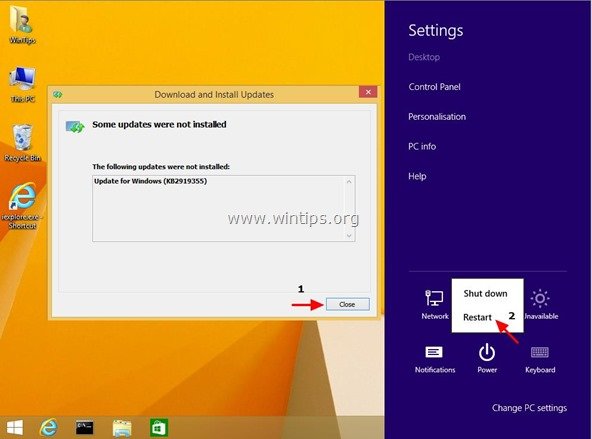
3. Tras el reinicio, continúe instalando todos los demás paquetes de actualización en el orden indicado anteriormente*.
Cuando realicé esta operación por primera vez, las actualizaciones restantes KB2932046, KB2937592, KB2938439 y KB2934018 ya estaban instaladas después del primer reinicio.

andy dawis
El blog de un administrador de sistemas sobre Windows





